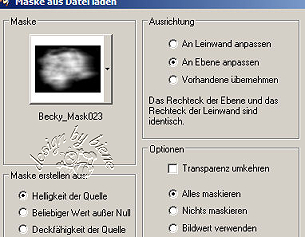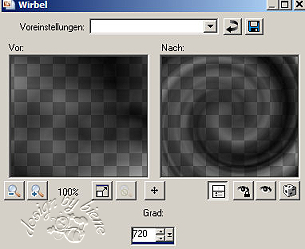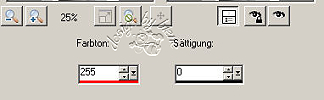|
Not
So Innocent

Dieses Tutorial wurde für PSP 10 geschrieben.
© Biene - All Rights Reserved. Bitte lest meine
Terms of Use!
Vervielfältigen oder Nutzung für
Bastelforen als Aufgabe nur mit meiner Erlaubnis !
Vika hat mir die Erlaubnis erteilt, ihre PSP - Tutorials
zu übersetzen.
Dank je wel Vika voor je toestemming en dank je voor je
vertrouwen.
Das Original - PSP-Tutorial findest du auf ihrer
Homepage.

Du benötigst dieses
Material.
Such dir bitte selber eine geeignete Frauentube.
Meine
ist © Brian Rood und nicht im Material enthalten.
Für seine schönen Tuben benötigst du eine Lizenz. Diese kannst du
hier erwerben.
Ein riesengroßes Dankeschön geht an die fleißigen Tuber
der Tubengruppen denen ich angehöre.
Das Wasserzeichen der einzelnen Tuben ist in den Tuben enthalten.
Aus Respekt vor den Tubern verändere weder die
Filenames, die Tube selber, noch entferne das Wasserzeichen!
Das © bleibt beim jeweiligen Original Artist.
Die DoodleArttube die wir benutzen ist von
ScrappyExpressions.
Entpacke dein Zubehör.
Speichere dir die Maske in den Masken Ordner.
Stell deine Vordergrundfarbe auf weiß und
Hintergrundfarbe auf schwarz.
Öffne eine neue Leinwand 600 x 600 px weiß.
Ebene neue Rasterebene.
Füll diese mit schwarz.
Ebene - Maske aus Datei laden - Becky_Mask023.jpg.
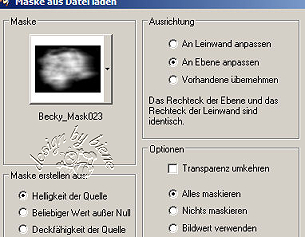
Zusammenfassen - Gruppe zusammenfassen.
Effekt - Verzerrungseffekt - Wirbel.
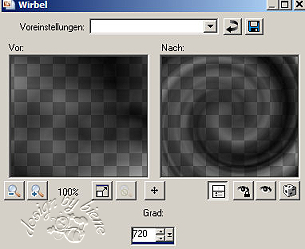
Setz die Deckfähigkeit dieser Ebene auf 63%.
Öffne SE_doodleART_2.pspimage.
Bild - Vertikal Spiegeln.
Bearbeiten - Kopieren - und auf deinem Bild - Einfügen
als neue Ebene.
Mit dem Objektauswahlwerkzeug fasst du den Doodle an dem
unteren Punkt an und ziehst ihn etwas in die Länge.
Bei
mir hatte das dann bei Skalieren einen Y-Wert von 117%.
Anpassen - Schärfe - Scharfzeichnen.
Öffne deine ausgesuchte Frauentube.
Aktiviere die Ebene - Tube -.
Passe sie evt. größenmäßig an.
Anpassen - Farbton/Sättigung - Kolorieren.
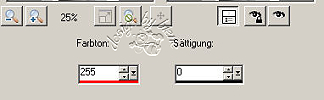
Bearbeiten - Kopieren - und auf deinem Bild - Einfügen
als neue Ebene.
Schieb die Tube nach links.
Effekt - 3D-Effekt - Schlagschatten.
4 - 5 - 50 - 15 schwarz.
Öffne noch einmal deine ausgesuchte Tube.
Aktiviere die Ebene - Tube -.
Anpassen - Farbton/Sättigung - Kolorieren - mit
denselben Einstellungen.
Öffne meine Vorlage1.
Kopiere einen Ausschnitt deiner Tube und füge ihn in die
Vorlage ein.
Schieb den Ausschnitt schön passend zurecht.
Zusammenfassen - Alle zusammenfassen.
Bild - Rand hinzufügen - 1 px schwarz.
Bearbeiten - Kopieren - und auf deinem Bild - Einfügen
als neue Ebene.
Wechsel zurück auf das kleine Bild.
Bild - Vertikal Spiegeln.
Bearbeiten - Kopieren - und auf deinem Bild - Einfügen
als neue Ebene.
Bild - Frei drehen - 16 Grad nach links.

Schieb diese Ebene etwas nach unten und etwas über das
andere Bild.
Rechtsklick in die Ebene - Anordnen - nach unten
verschieben.
Öffne Vorlage2.
Wechsel wieder auf deine Tube zurück.
Auswahl aufheben.
Ziehe nun dort eine andere Auswahl auf von dem Teil
welches du ins kleine Bild kopieren möchtest.
Bearbeiten - Kopieren - und auf der Vorlage 2 - Einfügen als neue
Ebene.
Schieb auch diesen Ausschnitt schön zurecht.
Zusammenfassen - Alle zusammenfassen.
Bild - Rand hinzufügen - 1 px schwarz.
Bearbeiten - Kopieren - und auf deinem großen Bild - Wechsel
auf Raster2 - Einfügen als neue Ebene.
Bild - Vertikal Spiegeln.
Schiebe die Ebene nach rechts.
Wechsel auf Raster 3.
(Das zuerst eingefügte kleine Bild)
Zusammenfassen - nach unten Zusammenfassen.
Wiederhole das noch einmal.
Effekt - 3D-Effekt - Schlagschatten.
2 - 2 - 40 - 5 - schwarz
Wiederhole den Schatten mit H & V -2.
Zusammenfassen - Alle zusammenfassen.
Öffne den hbgbrushes0022 005.PspBrush.
Datei - Exportieren - Als Spezialpinsel.
In dem sich öffnenden Fenster gibst du diesem Brush
seinen Namen und bestätigst mit OK.
Aktiviere deinen Pinsel.
Stell deine Vordergrundfarbe auf schwarz.
Such dir den Brush hbgbrushes0022 005.PspBrush.
Stempel ein paar von den Sternen auf dein Bild.
Öffne Not So Innocent-Vika.pspimage.
Aktivier dort Raster1.
Bearbeiten - Kopieren - und auf deinem Bild - Einfügen
als neue Ebene.
Schiebe den Schriftzug an seinen Platz.
Füge nun die nötigen ©Infos, deinen Namen oder
Wasserzeichen ein.
Zusammenfassen - Alle zusammenfassen.
Bild - Rand hinzufügen 2 px schwarz.
Bild - Rand hinzufügen 50 px weiß.
Bild - Rand hinzufügen 2 px schwarz.
Als jpg abspeichern und fertig bist du.
Ich hoffe du hattest ebenso viel Spaß wie ich an diesem
Tut!
- 16. Juli 2007 -
- überarbeitet 30. Juli 2009 -
 |